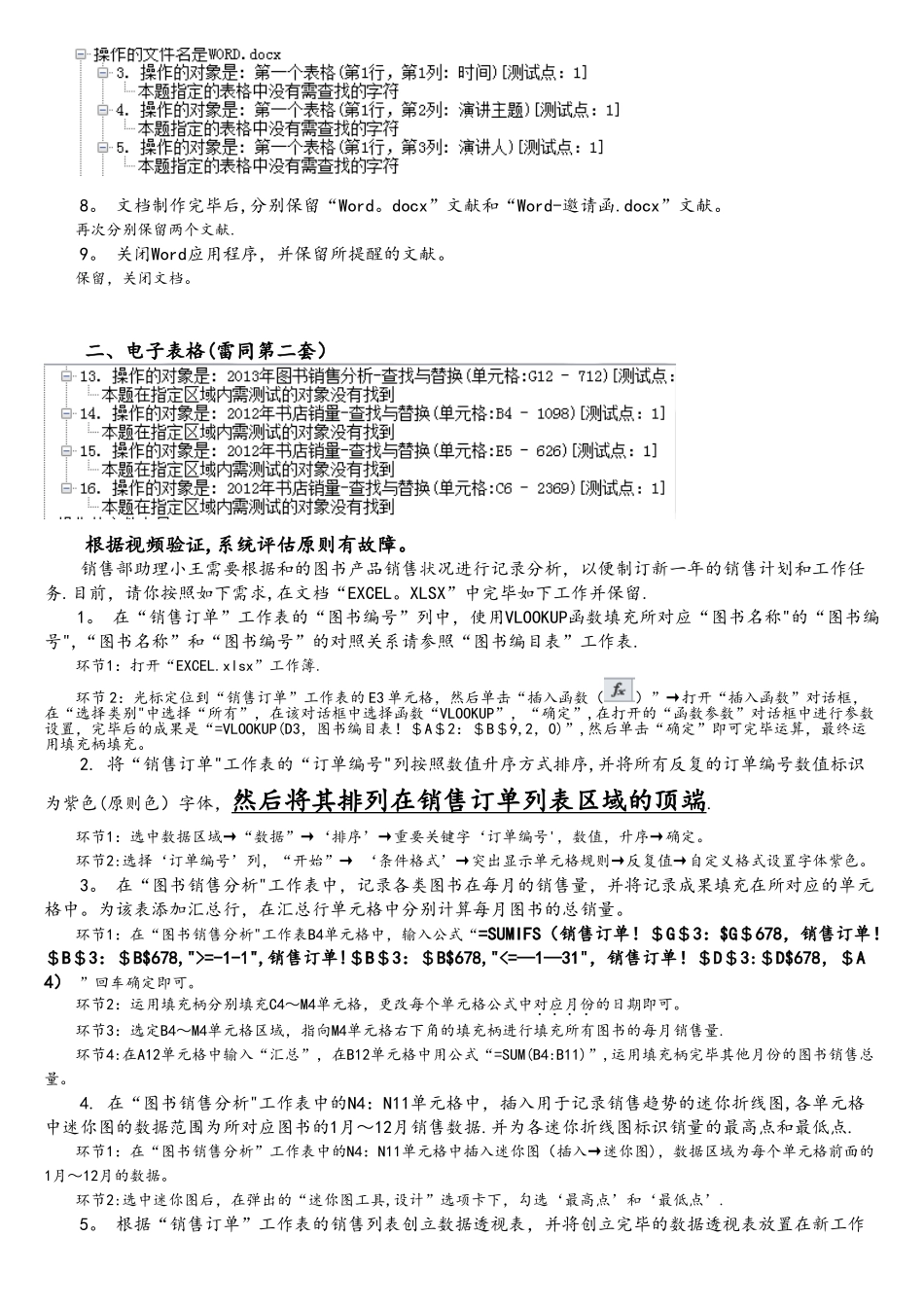全国计算机等级考试二级新增预测第一套一、文字处理企业将于今年举行“创新产品展示阐明会”,市场部助理小王需要将会议邀请函制作完毕,并寄送给有关的客户。目前,请你按照如下需求,在Word.docx文档中完毕制作工作:1。 将文档中“会议议程:”段落后的7行文字转换为3列、7行的表格,并根据窗口大小自动调整表格列宽。环节 1:打开题目规定的 Word 文献“Word。docx”。环节 2:选中“会议议程:”段落后的 7 行文字。环节 3:单击“插入”→“表格"→ “将文本转换成表格"。环节 4:选中表格,“布局"→单元格大小→“自动调整”→“根据窗口自动调整表格”。2. 为制作完毕的表格套用一种表格样式,使表格愈加美观。选中表格,“设计"选项卡→在“表格样式”功能区选择合适的样式应用即可。3。 为了可以在后来的邀请函制作中再运用会议议程内容,将文档中的表格内容保留至“表格”部件库,并将其命名为“会议议程”.(多记)选中表格,“插入”选项卡→“文本”功能区→文档部件→将所选内容保留到文档部件库→弹出“新建构建基块”的对话框→键入名称“会议议程”,并选择库为“表格”→确定。4。 将文档末尾处的日期调整为可以根据邀请函生成日期而自动更新的格式,日期格式显示为“1月1日”。先删除原日期,“插入”选项卡→“文本”功能区→日期和时间→在对话框里,语言选择“中文(中国)",可用格式选择规定的格式→勾选“自动更新”→确定。5。 在“尊敬的”文字背面,插入拟邀请的客户姓名和称谓。拟邀请的客户姓名在考生文献夹下的“通讯录。xlsx”文献中,客户称谓则根据客户性别自动显示为“先生”或“女士”,例如“范俊弟(先生)”、“黄雅玲(女士)”.环节 1:光标定位到尊敬的:之后,单击“邮件”选项卡→“开始邮件合并"→选择“信函”.环节 2:单击“选用收件人”,在“选择收件人”中选择“使用既有列表"按钮,然后单击“浏览”,打开“选择数据源”对话框,选择保留拟邀请的客户(在考生文献夹下的“通讯录.xlsx ”文献中)。然后单击“打开”按钮;此时打开“选择表格”对话框,选择保留客户姓名信息的工作表名称,然后单击“确定”按钮。环节 3: 单击“插入合并域",选择“姓名”,光标定位到插入的姓名域背面,单击“规则”→“假如…那么…否则”命令,打开“插入 word 域”对话框,进行信息设置(域名下选择“性别”,比较条件下选择“等于”,比较对象下输入“男";则插入此文字下的框中输入“(先生)”...